ホームページ >システムチュートリアル >Linux >Tmux ターミナル コマンド ラインの使用ガイドの紹介
Tmux ターミナル コマンド ラインの使用ガイドの紹介
- WBOYWBOYWBOYWBOYWBOYWBOYWBOYWBOYWBOYWBOYWBOYWBOYWB転載
- 2024-01-05 16:18:25687ブラウズ
Tmux (「ターミナル マルチプレクサー」の略) は、GNU screen に似ていますが、screen よりも優れた優れた端末多重化ソフトウェアです。 tmux は OpenBSD から来ており、BSD によってライセンス供与されています。これを使用する最も直感的な利点は、ターミナル経由でリモート ホストにログインし、tmux を実行した後、リモート ホストに接続するために余分なターミナルを「無駄に」せずに複数のコンソールを開くことができることです。を実行すると、シェル内で実行されているタスクのプロセスも中断されますが、この問題は tmux を使用することで簡単に解決できます。
2. 使用シナリオ:1. ターミナルを閉じても、元のターミナルを再度開いても、元のターミナルのタスク プロセスは中断されません。;
2. 異なる場所にいる 2 人が同じセッションを操作でき、一方の操作をもう一方がリアルタイムで確認できます ;
3. 単一画面の柔軟なレイアウトで多数の端末を開いて共同で使用できます ;
3. コマンドの使用法:最初にこのコマンドをインストールします (CentOS では EPEL リポジトリが必要です):
リーリーコマンドの使用法を表示:
リーリー個別のオプションとパラメータの紹介:
1.tmux を実行します:
リーリー2. 新しいセッションを作成します: # tmux new -s SESSION-NAME
(注: SESSION-NAME はセッション名を表し、文字または数字を使用できます)
セッション名を指定せずに指定することもできます (非推奨): # tmux new
リーリー3. 作成されたセッションの表示:
リーリー4. 既知のセッションを入力します: # tmux a -t SESSION-NAME または # tmuxattach -t SESSION-NAME
リーリー5. 現在のセッションを一時的に終了します:
(このコマンドは現在のセッションを終了するため、後でセッションに再接続するという指示があります)
リーリー6. セッションを閉じます: # tmux kill-session -t SESSION-NAME
(セッション内外で実行可能)
リーリー注: 1. tmux コマンドを単独で実行します、つまり、tmux セッションを開きます; 2. tmux セッションに新しいセッションを作成することはできず、次のエラーが報告されます: 「セッションは慎重にネストする必要があります。設定を解除してください」 $TMUX を強制的に "
4. 画面分割操作:多くの場合、1 つのセッションで複数のコマンドを実行し、複数のタスクを実行する必要がありますが、それらを 1 つのセッションで複数のウィンドウに整理できます。
1. 画面分割: 水平分割画面と垂直分割画面に分割されます
水平分割画面
ショートカット キー: 最初に ctrl b を押し、放してから %
を押します。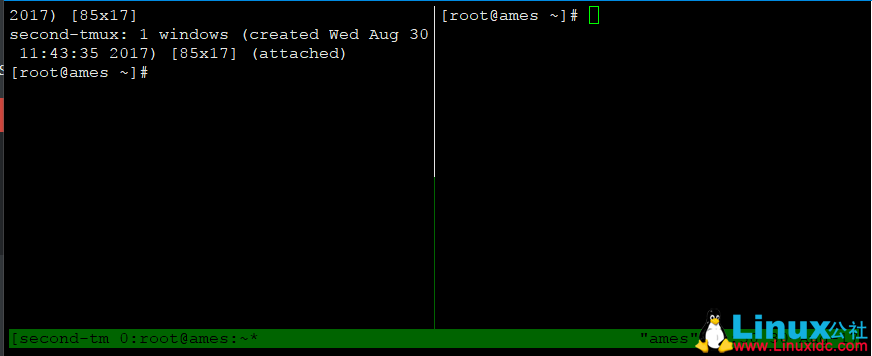
垂直分割画面
ショートカット キー: 最初に ctrl b を押し、放してから「
」を押します。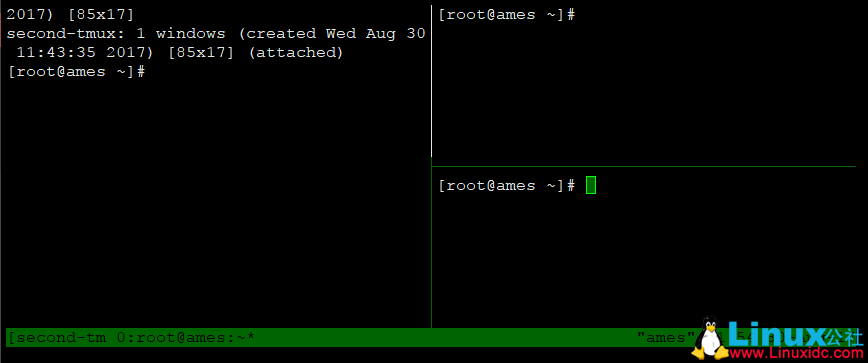
分割画面ウィンドウ内のカーソルが相互に切り替わります
ショートカット キー: 最初に ctrl b を押し、放してから o
を押します。tmux セッション端末の切り替え
ショートカット キー: 最初に ctrl b を押し、放してから s
を押します。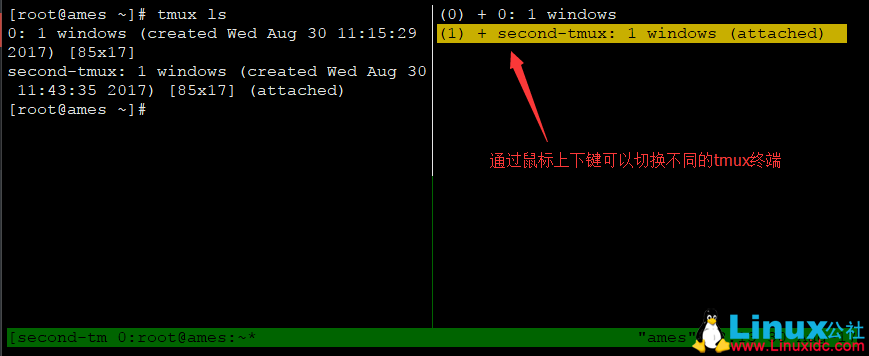
端末での表示時間
ショートカット キー: 最初に ctrl b を押し、放してから t
を押します。時間インターフェイスを終了します: q キーを押します
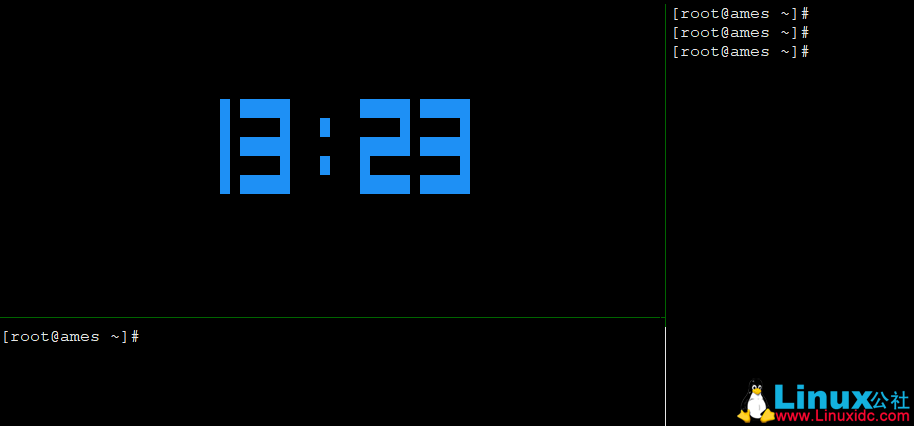
ターミナル ウィンドウを終了します (要確認)
ショートカット キー: 終了するか、最初に ctrl b を押し、放してから &
を押します。現在のウィンドウに基づいて新しいウィンドウを開きます
ショートカット キー: 最初に ctrl b を押し、放してから c を押します
現在のセッションを一時的に終了します
ショートカット キー: 最初に ctrl b を押し、放してから d
を押します。パネル番号を表示
ショートカット キー: 最初に ctrl b を押し、放してから q
を押します。すべての分割画面ウィンドウを閉じる、つまり、それらを 1 つのウィンドウに結合します
ショートカット キー: 最初に Ctrl B を押し、放してもう一度押します。
以上がTmux ターミナル コマンド ラインの使用ガイドの紹介の詳細内容です。詳細については、PHP 中国語 Web サイトの他の関連記事を参照してください。

